photoshop笔刷工具怎么安装
发布时间:2017-02-27 14:18
相关话题
PS中的笔刷工具非常实用,那么大家知道photoshop笔刷工具怎么安装吗?下面是小编整理的photoshop笔刷工具怎么安装的方法,希望能给大家解答。
photoshop笔刷工具安装的方法
打开Photoshop,点击笔画工具。

在画笔菜单栏中点击画笔大小右侧的小三角,弹出画笔样式栏

点击画笔样式栏中的的设置按钮,在弹出的菜单中选择“载入画笔”。

找到你放笔刷的文件夹,点选你要用的笔刷然后点“截入”。

接下来可以在画笔样式栏中看到刚才我们载入的笔刷。
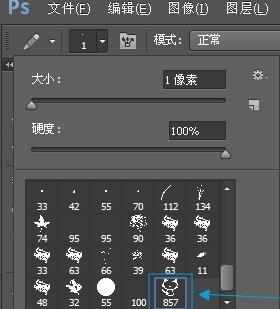
新建一个图层,现在可以用刚载入的新笔刷进行自由绘画。
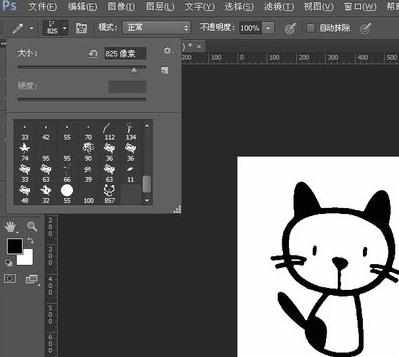
这就是小编用笔刷画的小猫猫,可爱吧,还不赶紧试试


photoshop笔刷工具怎么安装的评论条评论